Minecraft, her ay en çok oynanan oyunlar arasında yer alan bir oyundur. Grafiklerin sadeliği, yaratabileceğimiz şeylerin karmaşıklığı ile karşı karşıyadır ve bu yüzden bu kadar ilgi çekicidir. Ancak bu gerçekten çok optimize edilmiş bir oyun değil, bu yüzden PC'mizde çeşitli sorunlarla karşılaşabiliriz. Nasıl yapabiliriz dedi Minecraft'ta performansı artırın ?
Minecraft o kadar özel bir oyun ki, performansı artırmak, grafikleri kadar basit olan birkaç şeyi yapmaktan ibaret. Çok fazla gizem yok, ancak PC'nizin düşük performansı oyunun dışındaki faktörlerden kaynaklanıyor olabilir, bu yüzden hepsini yıkmaya çalışacağız.

Minecraft'ta performans nasıl artırılır ve daha fazla FPS elde edilir
Dediğimiz gibi, performansı artırabilecek bazı püf noktaları var, bu yüzden önce Minecraft'ın kendisine karşılık gelenlerle gidiyoruz ve sonra donanımın kendisine karşılık gelenlerle gidiyoruz.
Windows geçici dosyalarını silin
Özellikle oyunun güncellemeleri arasında bir dizi sorun var. Bunu yapmak için sağ tıklayın Windows düğmesine tıklayın, çalıştır'a tıklayın ve şunu yazın:
"% Temp%"
Bundan sonra kabul et'e tıklayın ve ekranda göreceğiniz şey geçici dosyaların bulunduğu bir klasördür. Size oyunun belirli olanlarını aramanızı söylerdik, ancak bu zahmetli ve çoğu durumda gereksiz bir iştir, bu nedenle Windows izin verdiğinde içinde bulunan tüm dosyaları silin. Normalde, açık programlarınız varsa, silme işlemini iyileştirmek için bunları kapatmak uygundur.
Bu, bazı oyun performansı sorunlarını kısmen önleyecektir.

Minecraft Grafik Ayarları
Burada çok fazla gizem yoktur, çünkü sadece birkaç ve çok temel ayar vardır. Oyuna girdikten sonra yapmamız gereken şey Escape'e basıp video seçeneklerine ve ardından grafiklere girmek.
Bir kez orada, yapılandırma seçenekleri basittir:
- Grafikler HIZLI veya hızlı.
- Yumuşak aydınlatma bir asgari .
- Render mesafesi asgari .
- OpenGL açık hızlı .
- yığın yükleniyor Çok Çekirdekli .
Bununla performansın bir miktar FPS artması gerekirdi, ancak henüz değilse, işletim sistemini yine de yapılandırmamız gerekiyor.
Windows ile performans kazanın
Burada mevcut iki seçeneğin ve sonraki bölümün ötesinde yapılacak pek bir şey yok. AMD ve NVIDIA sürücüler. Yapmamız gereken ilk şey, birleştirmek SSD veya HDD ve evet, ilkinde gereklidir çünkü TRIM etkinleştirilmiştir ve bu sorunun bir parçası olabilir.
Bunu yapmak için Bilgisayar'a, ardından oyunun kurulu olduğu sabit sürücümüze gidiyoruz (bilgi aramak için SATA veya PCIe'den ayrılmak zorunda kalmamak için işletim sistemi ile aynı olmalıdır) simgeye sağ tıklıyoruz SSD veya HDD dönüşü, ardından özellikler, araçlar sekmesi veriyoruz ve optimize butonunu veriyoruz.
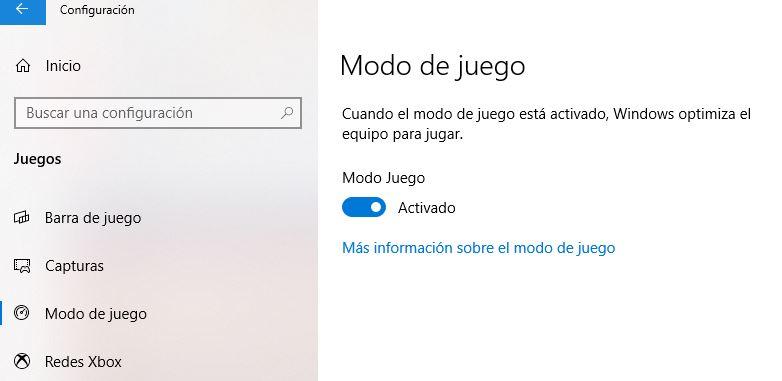
Tüm diskleri birleştirdik ve kapattık. Bir sonraki adım, sistem ayarları -> oyunlar -> oyun modunda Windows 10 oyun modunun etkinleştirildiğini kontrol etmektir.
Sonunda atayabiliriz işlemci gerekirse Minecraft'a kaynaklar, bazı durumlarda gerçekten öyle, ancak az önce etkinleştirdiğimiz oyun modu bununla ilgilenmeli
AMD sürücü kurulumu
Bu da karmaşık değil, sadece sahip olduğumuz vardiya sürücüsüne erişmemiz, üstündeki performans sekmesine gitmemiz, ardından ikinci satırda Danışmanlar'a gitmemiz ve son olarak Oyunlar veya Standart profili seçmemiz ve hemen ardından ve aşağıda küresel çizelgeleri gör'e tıklayın.
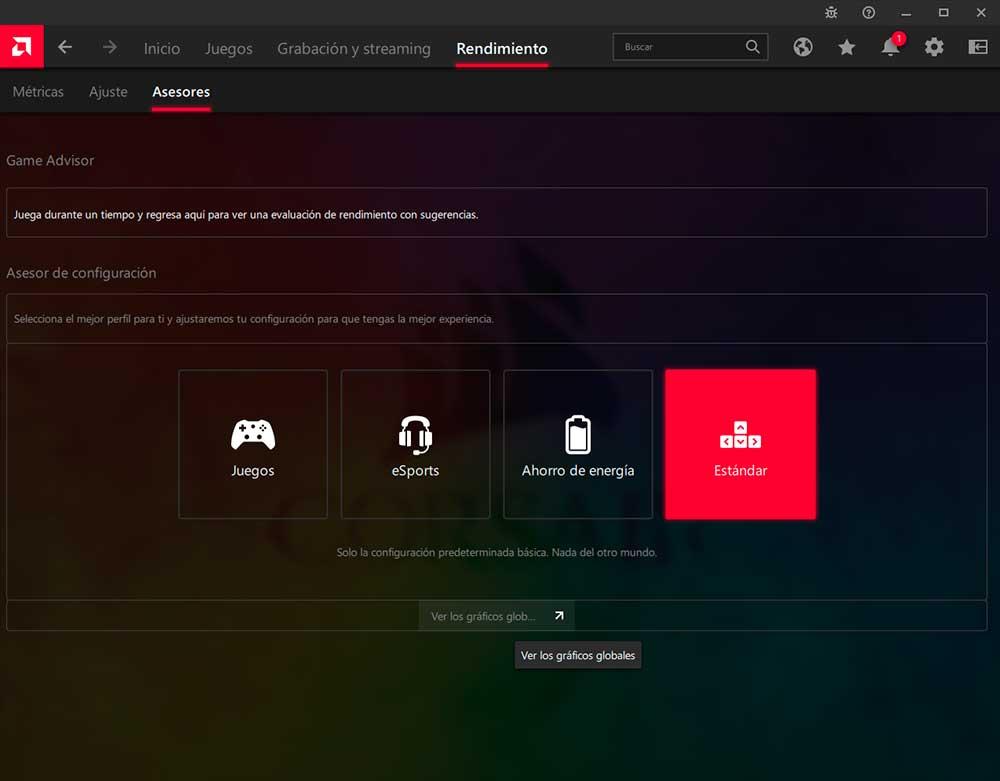
Orada aşağıdaki ayarları işaretlememiz gerekecek:
- Radeon Boost
- Radeon Görüntü Netleştirme (gerekli değil)
- Radeon Gelişmiş Senkronizasyon (bazı AMD GPU'larda iyi çalışmayabilir.
Elbette bu kesin bir bilim değil ve bazı bilgisayarlarda daha iyi olmak yerine daha da kötüleşebilir, ancak çoğu için iyi çalışacak ve performansta ilginç bir sıçrama göreceğiz.
NVIDIA sürücü kurulumu
NVIDIA'da bu daha da basittir ve oyun profili performansı daha da artırmak için düzenlenebilse de gerçek şu ki, neye ve hangi bilgisayara dokunacağımızı bilmiyorsak sorunu çözmekten daha fazla hasara neden olabiliriz.
Diğer bir deyişle, yapılandırma o kadar özelleştirilebilir ki, belirli seçeneklerin belirlenmesi genel olarak değil her bilgisayarda yapılmalıdır, çünkü 10 yıl önceki Çift Çekirdekli işlemci şimdiki neslin Core i3'ü veya bir grafik kartı ile aynı değildir. RTX 5'dan 30 yıl.
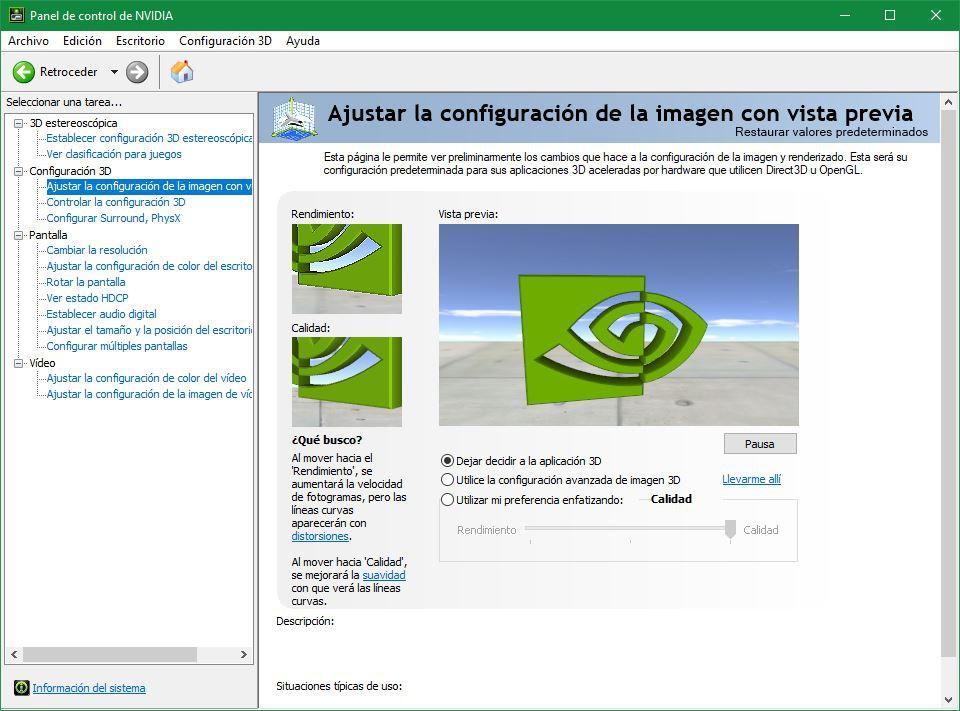
Bu nedenle NVIDIA kontrol paneline giriyoruz ve konfigüratörün ilk bölümü olan “Önizleme görüntü ayarlarını yapın” seçeneğine gideceğiz. Burada iki olasılık var:
- Let 3D uygulama bu durumda hangisinin Minecraft'ın kendisi olduğuna karar verin.
- -> vurgulayarak tercihimi kullan performans .
Her iki seçenek de yasaldır ve yine PC'ye ve yapılandırmasına bağlı olarak, aşağı yukarı daha yüksek bir performans elde etmeliyiz. Normalde, ikinci seçenek genellikle daha iyi sonuçlar verir, ancak her şey denemektir.